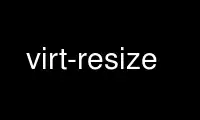
Il s'agit de la commande virt-resize qui peut être exécutée dans le fournisseur d'hébergement gratuit OnWorks en utilisant l'un de nos multiples postes de travail en ligne gratuits tels que Ubuntu Online, Fedora Online, l'émulateur en ligne Windows ou l'émulateur en ligne MAC OS
PROGRAMME:
Nom
virt-resize - Redimensionner le disque d'une machine virtuelle
SYNOPSIS
virt-resize [--resize /dev/sdaN=[+/-] [%]]
[--expand /dev/sdaN] [--shrink /dev/sdaN]
[--ignore /dev/sdaN] [--delete /dev/sdaN] [...] indisk disque externe
DESCRIPTION
Virt-resize est un outil qui peut redimensionner un disque de machine virtuelle, le rendant plus grand ou plus petit
dans l'ensemble, et redimensionner ou supprimer toutes les partitions qu'il contient.
Virt-redimensionner ne peut pas redimensionner les images disque sur place. Virt-redimensionner devrait pas être utilisé en direct
machines virtuelles - pour des résultats cohérents, arrêtez la machine virtuelle avant de la redimensionner
le
Si vous n'êtes pas familiarisé avec les outils associés : systèmes de fichiers virtde Géographie (1) et avec la virt-df(1), nous
vous recommandons d'aller lire ces pages de manuel en premier.
EXEMPLES
1. Copiez "olddisk" sur "newdisk", en étendant l'une des partitions de l'invité pour remplir le surplus
5 Go d'espace.
virt-filesystems --long -h --all -a olddisk
tronquer -r ancien disque nouveau disque
tronquer -s +5G newdisk
# Remarque "/dev/sda2" est une partition à l'intérieur du fichier "olddisk".
virt-resize --expand /dev/sda2 ancien disque nouveau disque
2. Comme ci-dessus, mais faites le / boot partition 200 Mo plus grande, tout en laissant l'espace restant
vers /dev/sda2 :
virt-resize --resize /dev/sda1=+200M --expand /dev/sda2 \
ancien disque nouveau disque
3. Comme dans le premier exemple, mais développez un volume logique comme étape finale. C'est quoi
vous utiliseriez généralement pour les invités Linux qui utilisent LVM :
virt-resize --expand /dev/sda2 --LV-expand /dev/vg_guest/lv_root \
ancien disque nouveau disque
4. Comme dans le premier exemple, mais le format de sortie sera qcow2 au lieu d'un disque brut :
qemu-img create -f qcow2 -o préallocation=métadonnées newdisk.qcow2 15G
virt-resize --expand /dev/sda2 vieux disque nouveau disque.qcow2
DÉTAILLÉ UTILISATION
EXPANSION A VIRTUEL APPRENTISSAGE STOCKAGE
1. Arrêtez la machine virtuelle
2. Localisez l'image disque d'entrée
Localisez l'image disque d'entrée (c'est-à-dire le fichier ou le périphérique sur l'hôte contenant le
disque). Si l'invité est géré par libvirt, vous pouvez utiliser "virsh dumpxml" comme ceci pour
trouvez le nom de l'image disque :
# virsh dumpxml nom d'invité | xpath /domain/devices/disk/source
1 nœuds trouvés :
-- NUD --
3. Regardez la taille actuelle
Utilisez le systèmes de fichiers virt(1) pour afficher les partitions et tailles actuelles :
# virt-filesystems --long --parts --blkdevs -h -a /dev/vg/lv_guest
Nom Type Taille Parent
/dev/sda1 partition 101 Mo /dev/sda
/dev/sda2 partition 7.9G /dev/sda
/dev/sda périphérique 8.0G -
(Cet exemple est une machine virtuelle avec un disque de 8 Go que nous aimerions étendre
à 10 Go).
4. Créer un disque de sortie
Virt-resize ne peut pas effectuer de modifications de disque sur place. Il faut avoir de la place pour ranger
le disque de sortie redimensionné.
Pour stocker l'image disque redimensionnée dans un fichier, créez un fichier d'une taille appropriée :
# rm -f disque externe
# tronquer -s 10G outdisk
Ou utiliser lvcréer(1) pour créer un volume logique :
# lvcreate -L 10G -n nom_lv nom_vg
Ou utiliser Virsh(1) vol-create-as pour créer un volume de stockage libvirt :
# liste de pool virsh
# virsh vol-create-as poolname newvol 10G
5. Redimensionner
virt-resize prend deux paramètres obligatoires, le disque d'entrée (par exemple, périphérique, fichier ou un URI
sur un disque distant) et le disque de sortie. Le disque de sortie est celui créé dans le
étape précédente.
# virt-redimensionner indisk outdisk
Cette commande copie simplement l'image disque "indisk" sur l'image disque "outdisk" sans redimensionnement
ou modifier des partitions existantes. Si "outdisk" est plus grand, alors un extra, vide
partition est créée à la fin du disque couvrant l'espace supplémentaire. Si "outdisk" est
plus petit, alors il donnera une erreur.
De façon plus réaliste, vous voudriez étendre les partitions existantes dans l'image disque en
passer des options supplémentaires (pour la liste complète, voir la section "OPTIONS" ci-dessous).
"--expand" est l'option la plus utile. Il étend la partition nommée dans le disque
pour remplir tout espace supplémentaire :
# virt-resize --expand /dev/sda2 indisk outdisk
(Dans ce cas, une partition supplémentaire est pas créé à la fin du disque, car il
n'y aura pas d'espace inutilisé).
"--resize" est l'autre option couramment utilisée. Ce qui suit augmenterait la taille
de /dev/sda1 par 200M, et développez /dev/sda2 pour remplir le reste de l'espace disponible :
# virt-resize --resize /dev/sda1=+200M --expand /dev/sda2 \
disque externe
Si la partition étendue dans l'image contient un système de fichiers ou un PV LVM, alors si virt-
resize sait comment, il redimensionnera le contenu, l'équivalent d'appeler une commande
tel que tailler(8), redimensionner2fs(8), ntfsresize(8), btrfs(8) ou xfs_growfs(8). toutefois
virt-resize ne sait pas comment redimensionner certains systèmes de fichiers, vous devrez donc le faire en ligne
redimensionnez-les après avoir démarré l'invité.
# virt-resize --expand /dev/sda2 nbd://example.com disque externe
Le disque d'entrée peut être un URI, afin d'utiliser un disque distant comme source. L'URI
le format est compatible avec guestfish. Voir « AJOUT DE STOCKAGE À DISTANCE » dans poisson invité (1).
D'autres options sont couvertes ci-dessous.
6. Test
Testez minutieusement la nouvelle image disque avant jeter l'ancien.
Si vous utilisez libvirt, modifiez le XML pour qu'il pointe vers le nouveau disque :
# virsh modifier le nom d'invité
Changer , voir http://libvirt.org/formatdomain.html#elementsDisques
Démarrez ensuite le domaine avec le nouveau disque redimensionné :
# virsh start nom d'invité
et vérifiez que cela fonctionne toujours. Voir également la section « NOTES » ci-dessous pour des informations supplémentaires
</br>L’Information.
7. Redimensionner les LV, etc. à l'intérieur de l'invité
(Cela peut également être fait hors ligne en utilisant poisson invité(1))
Une fois que l'invité a démarré, vous devriez voir le nouvel espace disponible, au moins pour
les systèmes de fichiers que virt-resize sait comment redimensionner, et pour les PV. L'utilisateur peut avoir besoin de
redimensionner les LV à l'intérieur des PV, et également redimensionner les types de système de fichiers que virt-resize ne connaît pas
comment s'étendre.
CONTRACTION A VIRTUEL APPRENTISSAGE STOCKAGE
La réduction est un peu plus complexe que l'expansion, et seul un aperçu est donné ici.
Premièrement, virt-resize ne tentera pas de réduire le contenu de la partition (PV, systèmes de fichiers).
L'utilisateur doit réduire le contenu avant de passer l'image disque à virt-resize, et virt-
resize vérifiera que le contenu a été correctement réduit.
(La réduction peut également être effectuée hors ligne en utilisant poisson invité(1))
Après avoir réduit les PV et les systèmes de fichiers, arrêtez l'invité et passez aux étapes 3 et 4
ci-dessus pour allouer une nouvelle image disque.
Ensuite, exécutez virt-resize avec l'un des --rétrécir et/ou --redimensionner options.
Ignorer OR SUPPRESSION CLOISONS
virt-resize offre également un moyen pratique d'ignorer ou de supprimer des partitions lors de la copie depuis
le disque d'entrée vers le disque de sortie. Ignorer une partition accélère la copie où vous
ne vous souciez pas du contenu existant d'une partition. Supprimer une partition la supprime
complètement, mais notez qu'il renumérote également toutes les partitions après celle qui est supprimée,
ce qui peut empêcher certains invités de démarrer.
QCOW2 ET NON DISPARUS RAW FORMATS
Si le disque d'entrée est au format qcow2, alors vous préférerez peut-être que la sortie soit au format qcow2
format aussi. Alternativement, virt-resize peut convertir le format à la volée. Le résultat
le format est simplement déterminé par le format du conteneur de sortie vide que vous fournissez.
Ainsi, pour créer la sortie qcow2, utilisez :
qemu-img create -f qcow2 -o preallocation=metadata outdisk [taille]
au lieu de la commande tronquer.
De même, pour obtenir une sortie brute non éparse, utilisez :
fallocate -l taille outdisk
(sur les systèmes plus anciens qui n'ont pas le tromper(1) commande utiliser "dd if=/dev/zero of=outdisk
bs=1M compte=..")
LOGIQUE CLOISONS
Les partitions logiques (alias /dev/sda5+ sur les disques utilisant des tables de partition DOS) ne peut pas être
redimensionné.
Pour comprendre ce qui se passe, d'abord une des quatre partitions /dev/sda1-4 auront
Type de partition MBR 05 ou "0f". C'est ce qu'on appelle le prolongé partition. utilisation
systèmes de fichiers virt(1) pour voir le type de partition MBR.
Les partitions logiques vivent à l'intérieur de la partition étendue.
La partition étendue peut être étendue, mais pas réduite (sauf si vous la forcez, ce qui n'est pas
conseillé). Lorsque la partition étendue est copiée, toutes les partitions logiques
contenus à l'intérieur sont copiés implicitement. Virt-resize ne regarde pas à l'intérieur du
partition étendue, il copie donc les partitions logiques aveuglément.
Vous ne pouvez pas spécifier de partition logique (/dev/sda5+) du tout sur la ligne de commande. Ce faisant
donnera une erreur.
OPTIONS
--Aidez-moi
Afficher l'aide.
--aligner d'abord auto
--aligner d'abord jamais
--aligner d'abord toujours
Alignez la première partition pour de meilleures performances (voir aussi le --alignement option).
La valeur par défaut est --aligner d'abord auto qui n'aligne la première partition que si elle est sûre
faire cela. C'est-à-dire que lorsque nous savons comment réparer automatiquement le chargeur de démarrage, et à
le moment qui ne peut être fait que pour les invités Windows.
--aligner d'abord jamais signifie que nous ne déplaçons jamais la première partition. C'est le plus sûr
option. Essayez ceci si l'invité ne démarre pas après le redimensionnement.
--aligner d'abord toujours signifie que nous alignons toujours la première partition (si elle doit être
aligné). Pour certains invités, cela cassera le bootloader, rendant l'invité
non amorçable.
--alignement N
Définissez l'alignement des partitions sur "N" secteurs. La valeur par défaut dans virt-resize < 1.13.19
était de 64 secteurs, et après cela est de 128 secteurs.
En supposant une taille de secteur de 512 octets à l'intérieur de l'invité, voici quelques valeurs appropriées pour
ce:
--alignement 1 (Octets 512)
Les cloisons seraient regroupées aussi étroitement que possible, mais seraient
complètement désaligné. Dans certains cas, cela peut entraîner de très mauvaises performances. Voir
virt-alignement-scan(1) pour plus de détails.
--alignement 8 (4K)
Ce serait l'alignement minimum acceptable pour des performances raisonnables sur
hôtes modernes.
--alignement 128 (64K)
Cet alignement offre de bonnes performances lorsque l'hôte utilise un réseau haut de gamme
espace de rangement.
--alignement 2048 (1M)
Il s'agit de l'alignement standard utilisé par tous les invités nouvellement installés depuis environ
2008.
-d
--déboguer
(Déconseillé : utilisez -v option à la place)
Activez les messages de débogage.
--debug-gc
Déboguer le ramasse-miettes et l'allocation de mémoire. Ceci n'est utile que lors du débogage
problèmes de mémoire dans virt-resize ou les liaisons OCaml libguestfs.
--effacer partie
Supprimez la partition nommée. Il serait plus exact de décrire cela comme « ne copiez pas
fini", puisque virt-resize n'effectue pas de modifications sur place et que l'image disque d'origine est
laissé intacte.
Notez que lorsque vous supprimez une partition, tout ce qu'elle contient est
également supprimé. De plus, cela fait que toutes les partitions qui viennent après
renuméroté, ce qui peut facilement rendre votre invité impossible à démarrer.
Vous pouvez donner cette option plusieurs fois.
--développer partie
Développez la partition nommée afin qu'elle utilise tout l'espace supplémentaire (espace restant après tout
les autres modifications de redimensionnement que vous demandez ont été effectuées).
Si virt-resize sait comment, il étendra le contenu direct de la partition. Pour
exemple, si la partition est un PV LVM, il étendra le PV pour s'adapter (comme appeler
tailler(8)). Virt-resize laisse tout autre contenu qu'il ne connaît pas seul.
Actuellement virt-resize peut redimensionner :
· Systèmes de fichiers ext2, ext3 et ext4.
· Systèmes de fichiers NTFS, si libguestfs a été compilé avec la prise en charge de NTFS.
Le système de fichiers doit avoir été systématiquement arrêté la dernière fois qu'il a été utilisé.
En outre, ntfsresize(8) marque le système de fichiers redimensionné comme nécessitant un
vérification de cohérence, donc au premier démarrage après le redimensionnement, Windows vérifiera le
disque.
· PV LVM (volumes physiques). virt-resize ne redimensionne généralement rien à l'intérieur
le PV, mais voir le --LV-étendre option. L'utilisateur peut également redimensionner les LV à sa guise
après le démarrage.
· Systèmes de fichiers Btrfs, si libguestfs a été compilé avec la prise en charge de btrfs.
· Systèmes de fichiers XFS, si libguestfs a été compilé avec le support de XFS.
Notez que vous ne pouvez pas utiliser --développer et --rétrécir ensemble.
--format brut
Spécifiez le format de l'image disque d'entrée. Si ce drapeau n'est pas donné, il est
détecté automatiquement à partir de l'image elle-même.
Si vous travaillez avec des images de disque invité au format brut non fiables, vous devez vous assurer que le format
est toujours spécifié.
Notez que cette option ne pas affecter le format de sortie. Voir "QCOW2 ET NON SPARSE
FORMATS BRUTS".
--ignorer partie
Ignorez la partition nommée. En fait, cela signifie que la partition est allouée sur le
disque de destination, mais le contenu n'est pas copié à partir du disque source. Les
le contenu de la partition sera vide (tous de zéro octet).
Vous pouvez donner cette option plusieurs fois.
--LV-étendre journalvol
Cela prend le volume logique et, comme étape finale, l'étend pour remplir tout l'espace
disponible dans son groupe de volumes. Une utilisation typique, en supposant un invité Linux avec un seul
PV / Dev / sda2 et un périphérique racine appelé /dev/vg_guest/lv_root serait:
virt-resize indisk outdisk \
--expand /dev/sda2 --LV-expand /dev/vg_guest/lv_root
Cela étendrait d'abord la partition (et PV), puis étendrait le périphérique racine à
remplir l'espace supplémentaire dans le PV.
Le contenu du LV est également redimensionné si virt-resize sait comment faire cela. Vous pouvez
empêcher virt-resize d'essayer d'étendre le contenu en utilisant l'option
--no-expand-contenu.
Utilisez le systèmes de fichiers virt(1) pour lister les systèmes de fichiers dans l'invité.
Vous pouvez donner cette option plusieurs fois, mais cela n'a aucun sens de faire cela à moins que
les volumes logiques que vous spécifiez se trouvent tous dans des groupes de volumes différents.
--lisible par machine
Cette option est utilisée pour rendre la sortie plus conviviale pour la machine lorsqu'elle est analysée par
d'autres programmes. Voir "SORTIE LISIBLE PAR LA MACHINE" ci-dessous.
-n
--exécution à sec
Imprimez un résumé de ce qui serait fait, mais ne faites rien.
--no-copy-boot-loader
Par défaut, virt-resize copie sur certains secteurs au début du disque (jusqu'au
début de la première partition). Généralement, ces secteurs contiennent le Master Boot
Record (MBR) et le chargeur de démarrage, et sont requis pour que l'invité démarre
correctement.
Si vous spécifiez cet indicateur, cette copie initiale n'est pas effectuée. Vous devrez peut-être
réinstallez le bootloader dans ce cas.
--pas de partition supplémentaire
Par défaut, virt-resize crée une partition supplémentaire s'il y a de l'espace supplémentaire inutilisé
après tout le redimensionnement a eu lieu. Utilisez cette option pour empêcher la partition supplémentaire de
Étant créé. Si vous faites cela, l'espace supplémentaire sera inaccessible jusqu'à ce que vous exécutiez
fdisk, parted ou un autre outil de partitionnement dans l'invité.
Notez que si l'espace excédentaire est inférieur à 10 Mo, aucune partition supplémentaire ne sera
créé.
--no-expand-contenu
Par défaut, virt-resize essaiera d'étendre le contenu direct des partitions, s'il
sait comment (voir --développer option ci-dessus).
Si vous donnez le --no-expand-contenu alors virt-resize ne tentera pas cela.
--pas de parcage
Désactivez la copie fragmentée. Voir « COPIE PARFUMÉE » ci-dessous.
--ntfsresize-force
Réussir l' --Obliger Option de ntfsresize(8), permettant le redimensionnement même si le disque NTFS est
marqué comme nécessitant un contrôle de cohérence. Vous devez utiliser cette option si vous voulez
redimensionner un invité Windows plusieurs fois sans démarrer Windows entre chaque
redimensionner.
--format de sortie brut
Spécifiez le format de l'image disque de sortie. Si ce drapeau n'est pas donné, il est
détecté automatiquement à partir de l'image elle-même.
Si vous travaillez avec des images de disque invité au format brut non fiables, vous devez vous assurer que le format
est toujours spécifié.
Notez que cette option ne pas créer des le format de sortie. Cette option indique simplement
libguestfs ce que c'est afin qu'il n'essaie pas de le deviner. Vous devez encore créer le
disque de sortie avec le bon format. Voir « QCOW2 ET FORMATS BRUTS NON PARFUMÉS ».
-q
--silencieux
N'imprimez pas le résumé.
--redimensionner partie=taille
Redimensionnez la partition nommée (en l'étendant ou en la réduisant) afin qu'elle ait la taille donnée.
« taille » peut être exprimée sous la forme d'un nombre absolu suivi de b/K/M/G pour signifier des octets,
Kilooctets, mégaoctets ou gigaoctets ; ou en pourcentage de la taille actuelle ; ou en tant que
nombre ou pourcentage relatif. Par exemple:
--redimensionner /dev/sda2=10G
--redimensionner /dev/sda4=90%
--resize /dev/sda2=+1G
--resize /dev/sda2=-200M
--resize /dev/sda1=+128K
--resize /dev/sda1=+10%
--resize /dev/sda1=-10%
Vous pouvez augmenter la taille de n'importe quelle partition. Virt-resize étendra le direct
contenu de la partition s'il sait comment (voir --développer au dessus de).
Vous pouvez seulement diminuer la taille des partitions qui contiennent des systèmes de fichiers ou des PV qui
ont déjà été rétrécis. Virt-resize vérifiera que cela a été fait avant
continuer, ou bien imprimera une erreur (voir aussi --resize-force).
Vous pouvez donner cette option plusieurs fois.
--resize-force partie=taille
C'est la même chose que --redimensionner sauf qu'il vous permettra de réduire la taille de n'importe quel
cloison. En général, cela signifie que vous perdrez toutes les données qui se trouvaient à la fin de la
partition que vous réduisez, mais vous ne vous en souciez peut-être pas (par exemple, si vous réduisez une partition inutilisée
partition, ou si vous pouvez facilement la recréer comme une partition d'échange).
Voir aussi --ignorer option.
--rétrécir partie
Réduisez la partition nommée jusqu'à ce que l'image disque globale tienne dans la destination. Les
partition nommée doit contenir un système de fichiers ou un PV qui a déjà été réduit à l'aide
un autre outil (par ex. poisson invité(1) ou d'autres outils en ligne). Virt-resize vérifiera ceci
et donner une erreur si cela n'a pas été fait.
La quantité dont le disque global doit être rétréci (après avoir effectué tous les autres
opérations demandées par l'utilisateur) est appelé le "déficit". Par exemple, une ligne droite
copier (en supposant qu'aucune autre opération) d'une image disque de 5 Go vers une image disque de 4 Go entraîne
un déficit de 1 Go. Dans ce cas, virt-resize donnerait une erreur à moins que l'utilisateur
spécifié une partition à réduire et cette partition avait plus d'un gigaoctet d'espace libre
espace.
Notez que vous ne pouvez pas utiliser --développer et --rétrécir ensemble.
--systèmes de fichiers inconnus ignorer
--systèmes de fichiers inconnus prévenir
--systèmes de fichiers inconnus erreur
Configurez le comportement de virt-resize lorsque vous demandez d'étendre un système de fichiers, et ni
libguestfs le supporte, ni virt-resize ne sait comment étendre le contenu du
système de fichiers.
--systèmes de fichiers inconnus ignorer fera que virt-resize ignorera silencieusement de tels
systèmes de fichiers, et rien n'est imprimé à leur sujet.
--systèmes de fichiers inconnus prévenir (le comportement par défaut) entraînera virt-resize à avertir pour
chacun des systèmes de fichiers qui ne peuvent pas être étendus, tout en continuant à redimensionner le
disque.
--systèmes de fichiers inconnus erreur provoquera une erreur de virt-resize au premier
système de fichiers qui ne peut pas être étendu.
Voir aussi "Méthode inconnue/indisponible pour étendre le système de fichiers TYPE sur DEVICE/LV".
-v
--verbeux
Activez les messages de débogage.
-V
--version
Afficher le numéro de version et quitter.
-x Activez le traçage des appels d'API libguestfs.
APPRENTISSAGE LISIBLE SORTIE
Le site de --lisible par machine L'option peut être utilisée pour rendre la sortie plus conviviale pour la machine, ce qui
est utile lors de l'appel de virt-resize à partir d'autres programmes, interfaces graphiques, etc.
Il y a deux façons d'utiliser cette option.
Utilisez d'abord l'option seule pour interroger les capacités du binaire virt-resize.
La sortie typique ressemble à ceci :
$ virt-redimensionner --lisible par machine
virt-redimensionner
ntfsresize-force
32bitok
ntfs
btrfs
Une liste de fonctionnalités est imprimée, une par ligne, et le programme se termine avec l'état 0.
Deuxièmement, utilisez l'option en conjonction avec d'autres options pour rendre le programme régulier
sortie plus conviviale pour la machine.
Pour le moment cela signifie :
1. Les messages de la barre de progression peuvent être analysés à partir de stdout en recherchant ce
expression:
^[0-9]+/[0-9]+$
2. Le programme appelant doit traiter les messages envoyés à stdout (sauf pour la barre de progression
messages) en tant que messages d'état. Ils peuvent être enregistrés et/ou affichés pour l'utilisateur.
3. Le programme appelant doit traiter les messages envoyés à stderr comme des messages d'erreur. Dans
De plus, virt-resize se termine avec un code d'état différent de zéro en cas d'erreur fatale.
Les versions du programme antérieures à 1.13.9 ne prenaient pas en charge le --lisible par machine option et
retournera une erreur.
NOTES
"Cloison 1 ne pas fin on cylindre frontière."
Virt-resize aligne les partitions sur des multiples de 128 secteurs (voir le --alignement paramètre).
Habituellement, cela signifie que les partitions ne seront pas alignées sur l'ancienne géométrie du SHC.
Cependant la géométrie CHS n'a pas de sens pour les disques fabriqués depuis le début des années 1990, et
doublement pour les disques durs virtuels. L'alignement des cloisons sur les cylindres n'est pas requis
par n'importe quel système d'exploitation moderne.
CLIENT BOOT COINCÉ AT "VER"
Si un invité Linux ne démarre pas après le redimensionnement et que le démarrage est bloqué après l'impression de "GRUB"
sur la console, essayez de réinstaller grub.
guestfish -i -un nouveau disque
> cat /boot/grub/device.map
# vérifie que le contenu de ce fichier est sensible ou
# modifier le fichier si nécessaire
> grub-install / /dev/vda
> sortir
Pour une reconfiguration plus flexible des invités, y compris si vous devez spécifier d'autres paramètres
pour l'installation grub, utilisez virt-sauvetage (1).
REDIMENSIONNEMENT FENÊTRES BOOT CLOISONS
Dans Windows Vista et les versions ultérieures, Microsoft est passé à l'utilisation d'un démarrage séparé
cloison. Dans ces machines virtuelles, généralement / Dev / sda1 est la partition de démarrage et / Dev / sda2 est le
lecteur principal (C:). Le redimensionnement de la première partition (de démarrage) entraîne l'échec du chargeur de démarrage avec
Erreur 0xC0000225. Le redimensionnement de la deuxième partition (c'est-à-dire le lecteur C:) devrait fonctionner.
FENÊTRES CHKDSK
Les disques Windows qui utilisent NTFS doivent être cohérents avant que virt-resize puisse être utilisé. Si la
L'opération ntfsresize échoue, essayez de démarrer la machine virtuelle d'origine et d'exécuter "chkdsk /f" sur tous
partitions NTFS, puis éteignez proprement la VM. Pour plus d'informations voir :
https://bugzilla.redhat.com/show_bug.cgi?id=975753
Après redimensionner Windows peut lancer un long "chkdsk" au premier démarrage si les partitions NTFS ont
été élargi. Ceci est juste un contrôle de sécurité et (à moins qu'il ne trouve des erreurs) n'a rien à
s'inquiéter pour.
FENÊTRES UNMOUNTABLE_BOOT_VOLUME BSOD
Après avoir préparé un invité Windows et l'avoir redimensionné avec virt-resize, vous pouvez voir le
l'invité ne parvient pas à démarrer avec un BSOD "UNMOUNTABLE_BOOT_VOLUME". Cette erreur est causée par le fait d'avoir
"ExtendOemPartition=1" dans le fichier sysprep.inf. Supprimer cette ligne avant de sysprepping
devrait régler le problème.
FENÊTRES 8
Le "démarrage rapide" de Windows 8 peut empêcher virt-resize de redimensionner les partitions NTFS. Voir
« HIBERNATION DE WINDOWS ET DÉMARRAGE RAPIDE DE WINDOWS 8 » dans invités (3).
CLAIRSEMÉ COPIER
Vous devez créer une nouvelle image disque cible remise à zéro pour que virt-resize puisse l'utiliser.
Virt-resize par défaut effectue une copie éparse. Cela signifie qu'il ne copie pas les blocs
du disque source qui sont tous des zéros. Cela améliore la vitesse et l'efficacité, mais
produire des résultats incorrects si l'image disque cible contient des données non mises à zéro.
La principale fois où cela peut être un problème, c'est si la cible est une partition hôte (par ex.
"virt-resize source.img /dev/sda4") car les outils de partitionnement habituels ont tendance à laisser
quelles que soient les données qui se trouvaient auparavant sur le disque.
Si vous devez réutiliser une cible qui contient déjà des données, vous devez utiliser le --pas de parcage
option. Notez que cela peut être beaucoup plus lent.
"inconnu/indisponible méthode pour expansion le TYPE système de fichiers on APPAREIL/LV"
Virt-resize a été invité à étendre une partition ou un volume logique contenant un système de fichiers
avec le type "TYPE", mais il n'y a pas de méthode d'expansion disponible ni connue pour cela
système de fichiers.
Cela peut être dû à l'un des éléments suivants :
1. Le système de fichiers correspondant n'est pas disponible dans libguestfs, car il n'y a pas
package approprié dans l'hôte avec des utilitaires pour cela. C'est généralement le cas pour
les systèmes de fichiers "btrfs", "ntfs" et "xfs".
Vérifiez les résultats de :
virt-redimensionner --lisible par machine
guestfish -a /dev/null run : disponible
guestfish -a /dev/null run : filesystem_available TYPE
Dans ce cas, il suffit d'installer les packages appropriés en ajoutant leur support.
Par exemple, « libguestfs-xfs » sur Red Hat Enterprise Linux, CentOS, Debian, Ubuntu et
distributions qui en dérivent, pour la prise en charge du système de fichiers "xfs".
2. Virt-resize ne prend pas en charge l'extension de ce type de système de fichiers.
Dans ce cas, rien ne peut être fait pour laisser virt-resize étendre ce type de
système de fichiers.
Dans les deux cas, virt-resize n'étendra pas le système de fichiers mentionné ; le résultat (à moins que
--systèmes de fichiers inconnus erreur est spécifié) est que les partitions contenant ces
les systèmes de fichiers seront en fait plus gros comme demandé, mais les systèmes de fichiers seront toujours utilisables
à leurs anciennes tailles.
ALTERNATIVE OUTILS
Il existe plusieurs outils propriétaires pour redimensionner les partitions. Nous n'en citerons aucun ici.
séparé(8) et son shell graphique gparted peuvent effectuer certains types d'opérations de redimensionnement sur le disque
images. Ils peuvent redimensionner et déplacer des partitions, mais je ne pense pas qu'ils puissent faire quoi que ce soit avec
le contenu, et ils ne comprennent certainement pas LVM.
poisson invité(1) peut faire tout ce que virt-resize peut faire et bien plus, mais à un prix beaucoup plus bas
niveau. Vous finirez probablement par calculer manuellement les compensations sectorielles, ce qui
virt-resize a été conçu pour éviter. Si vous voulez voir les commandes équivalentes à guestfish
que virt-resize s'exécute, utilisez le --déboguer drapeau.
dessin(8) comprend un module appelé "dracut-modules-growroot" qui peut être utilisé pour faire croître le
partition racine lors du premier démarrage de l'invité. Il y a de la documentation pour ce module dans
un fichier README associé.
EXIT STATUT
Ce programme renvoie 0 en cas de succès, ou différent de zéro en cas d'erreur.
Utilisez virt-resize en ligne à l'aide des services onworks.net
